Cómo evitar el buffering
Cómo evitar el buffering con "trucos" como limpiar la memoria caché, borrar datos o evitar que varios dispositivos estén conectados a la vez.
Cómo hacer una captura de pantalla en Windows: el método infalible paso a paso
Cómo hacer un nudo de corbata paso a paso: guía fácil para principiantes
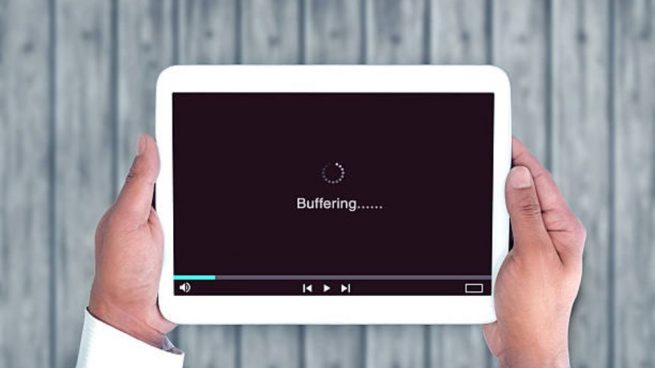
¿Cómo evitar el buffering? Si en más de una ocasión has experimentado la horrible sensación de tener que esperar a que un juego, una película, serie o vídeo se vaya cargando, debes saber qué pasos seguir para evitar que el contenido se pare cada dos por tres ya que en realidad, el problema es fácil de solucionar.
El buffering es algo que también tenemos que sufrir cuando estamos transmitiendo datos de un CD o de un USB al ordenador, o cuando recibimos un vídeo por mail y queremos verlo, de modo que si quieres que la transferencia sea rápida y no se detenga en ningún momento, tan solo debes hacer lo que ahora te explicamos.
Pasos para evitar el buffering

- Limita las conexiones: En general, si otros ordenadores o dispositivos están conectados a Wi-Fi, la transmisión puede verse afectada. Esto ocurre especialmente si otras personas están viendo un video. Para evitar problemas, es necesario desconectar los otros dispositivos que están conectados a la red. Este procedimiento debe llevarse a cabo incluso si en apariencia parece que no se está descargando nada. En palabras simples, cuanto mayor es el número de dispositivos, menor es la velocidad de conexión. En este caso, tu router debe ordenar el tráfico de todos los dispositivos que están conectados a él, de modo que la velocidad (de alguna manera) queda dividida y por ello se produce el odiado buffering.
- Limpia la memoria caché:Cada vez que se utiliza Internet, algunos datos se guardan temporalmente. De hecho, si necesitas visitar esas páginas nuevamente, la carga demora menos tiempo. Esta área de memoria se llama «caché»; Ciertamente ofrece un gran servicio. Pero el «caché» también tiene en cuenta partes de Internet que luego no se pueden usar. La consecuencia es que todos los archivos que se han descargado en tu navegador pueden hacer que luego vaya más lento, de modo que los vídeos también tardarán más en cargarse. La solución al problema es eliminar el historial de las páginas visitadas en el pasado.
- Limita la aceleración: Es importante saber que la aceleración de hardware puede hacer que la transmisión de video sea irreconocible y se ralentice más de la cuenta, dando además como resultado una resolución que sea particularmente granulada. Además, hace que la transmisión no solo se ralentice sino que puede bloquear el reproductor web. En este caso, al mirar un video en streaming, es preferible irte primero a la opción de configuración y hacer clic en «desactivar» la aceleración de hardware. Alternativamente, para obtener el mismo resultado, puedes decidir verificar las opciones que estén presentes en el panel de hardware del ordenador. Sin embargo, es aconsejable reiniciar todo cuando se haya completado la transmisión y evitar así sufrir desaceleraciones en otras emisiones o transmisión de datos.
Temas:
- Ordenadores
Comentar
Consulta aquí la política de comentarios









